如何给电脑进行分盘
我们刚购买的电脑,只有一个C盘,一般电脑中的D盘、E盘,都没有,可以选择给电脑进行分盘,今天就跟大家介绍一下如何给电脑进行分盘的具体操作步骤。
1. 首先打开电脑,找到桌面上的“计算机”图标,右键,在打开的菜单中,选择“管理”选项。
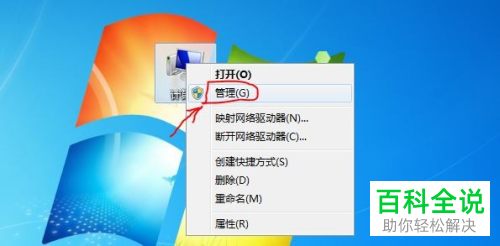
2. 进入“计算机管理”页面后,点击左侧“存储”下的“磁盘管理”选项。在打开的页面,可以看到电脑的分盘情况。
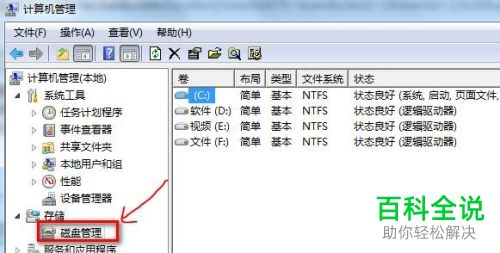
3. 然后选择想要分盘(即压缩)的磁盘,以C盘为例,右键,在打开的菜单中,选择“压缩卷”选项。

4. 在弹出的“压缩C:”窗口中,可以看到当前的压缩前的磁盘空间大小,在右侧的输入框中,输入要压缩的空间,单位为MB,输入之后,点击“压缩”按钮。
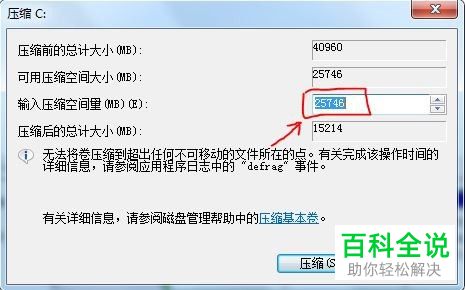
5. 如图,在右下方就会多一个带阴影的未分配磁盘空间,在该磁盘上右键,在打开的菜单中,选择“新建简单卷”选项。
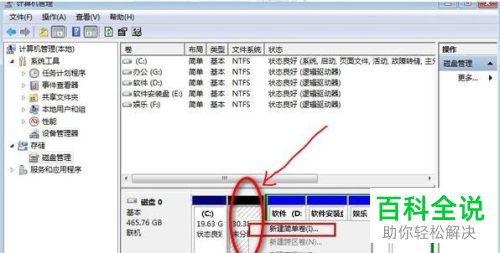
6. 在弹出的窗口中,输入想要的简单卷大小,点击“下一步”按钮。

7. 然后在弹出的窗口中,点选上“分配驱动器号和路径”选项,设置磁盘符号,然后点击“下一步”按钮。
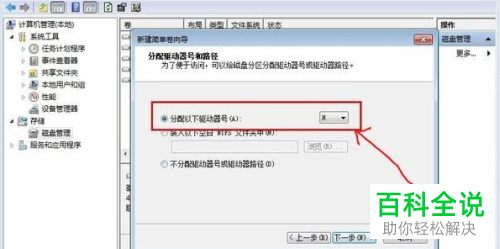
8. 然后在弹出的窗口中,进行格式化分区,点选上“按下列设置格式化这个卷”选项,文件系统设置为“NTFS”,分配单元大小设置为“默认”选项,在下方勾选上“执行快速格式化”选项,最后点击“下一步”按钮。
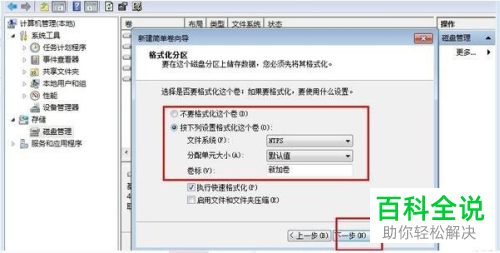
9. 稍等几秒之后,就将磁盘格式化分区完成了。
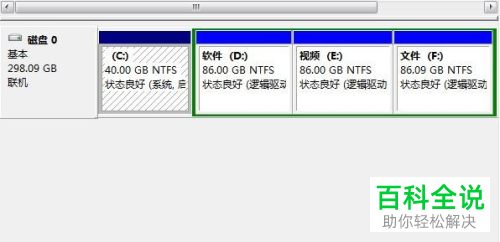
以上就是如何给电脑进行分盘的具体操作步骤。
赞 (0)

